win7电脑怎么查看系统资源占用情况 电脑查看系统资源占用情况方法
2019-04-19 08:15:02
我们在使用电脑的过程当中,经常会遇到电脑运行速度慢的问题,其实我们的电脑慢是有原因的,因为有其他的程序在不断地运行,占用系统的资源,让其他程序没有足够的资源,所以运行速度就慢了,那么win7电脑怎么查看系统资源占用情况呢?今天为大家分享win7电脑查看系统资源占用情况的操作步骤。
查看系统资源占用情况操作方法:
1、最快速的方法是使用任务管理器,右键任务栏选择[任务管理器];也有人喜欢用Ctrl+Alt+Del,再选择任务管理器。如图所示:
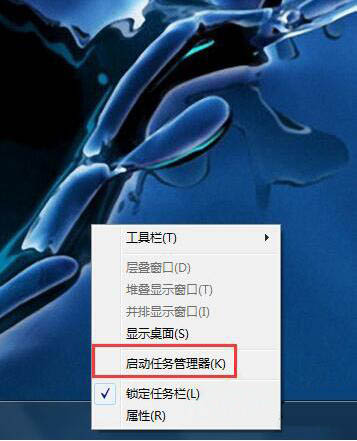
2、打开任务管理器后,点击切换到进入选项页。如图所示:
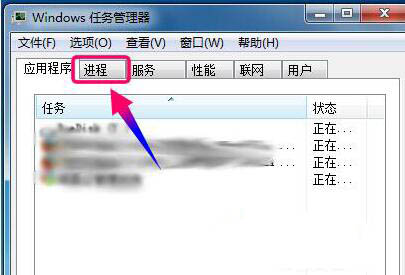
3、从这里可以看到哪个程序占用了多少内存和CPU使用率;但还是不够的,点击菜单[查看]-》[选择列]。如图所示:
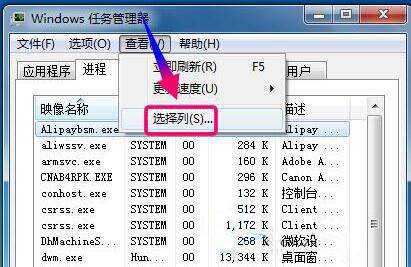
4、Win7和以上系统选择[工作-工作集],而XP时代则选择[虚拟内存]。如图所示:

5、现在物理内存和虚拟内存都是可以看到了,点击其中一项进行排序。如图所示:
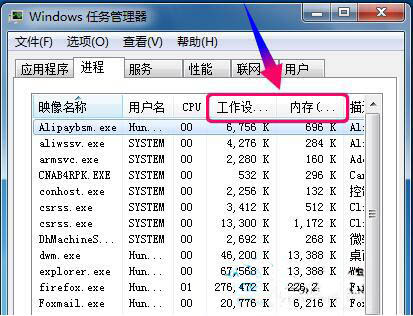
6、通过排序后,哪个不懂事的家伙就一目了然了吧;要不要马上关闭前,请确认有没有数据要保存哦!如图所示:
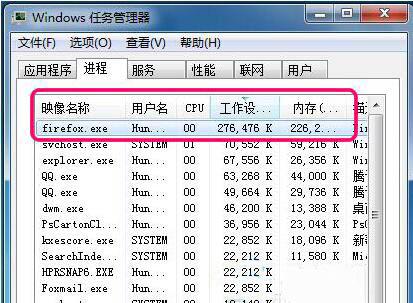
7、当然,有时候不吃内存的家伙也会拖系统速度哦,比如放片子的时候,虽然播放器不怎么占用内存,却消耗很多CPU处理时间。点击CPU列,查看哪个占用CPU使用率,除了第一个是空闲率,排第二开始的都是占用率高的进程。如图所示:
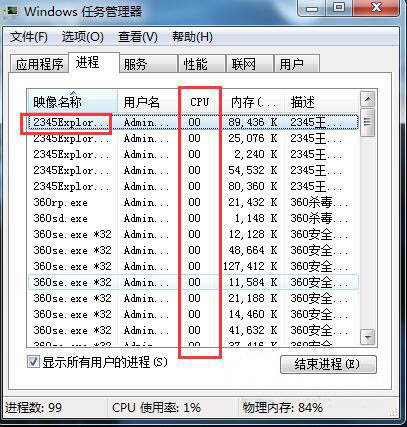
win7电脑查看系统资源占用情况的操作步骤就为用户们详细介绍到这边了,如果用户们使用电脑的时候不知道怎么查看系统资源占用情况,可以参考以上方法步骤进行操作哦,希望本篇教程对大家有所帮助,更多精彩教程请关注u启动官方网站。
原文链接:http://www.uqidong.com/help/11084.html
最近有位使用华硕VivoBook14 2021版笔记本的用户想要为电脑重新安装系统,但是不知道怎么设置u盘启动...
- [2022-08-08]荣耀MagicBook 15 2021 锐龙版笔记本怎么通过bios设置
- [2022-08-07]雷神911PlusR笔记本使用u启动u盘重装win7系统教程
- [2022-08-07]神舟战神ZX9-DA3DA笔记本安装win11系统教程
- [2022-08-07]华硕ProArt StudioBook笔记本如何进入bios设置u盘启动
- [2022-08-06]雷神911M创作大师笔记本安装win10系统教程
- [2022-08-06]宏碁Acer 墨舞EX214笔记本怎么通过bios设置u盘启动
- [2022-08-06]华硕 无畏360笔记本一键重装win11系统教程
U盘工具下载推荐
更多>>-
 win7系统重装软件
[2022-04-27]
win7系统重装软件
[2022-04-27]
-
 怎样用u盘做u启动系统盘
[2022-02-22]
怎样用u盘做u启动系统盘
[2022-02-22]
-
 怎么进入u盘装机系统
[2022-02-22]
怎么进入u盘装机系统
[2022-02-22]
-
 win7硬盘安装工具
[2022-02-16]
win7硬盘安装工具
[2022-02-16]
 神舟战神Z8-DA7NT笔记本重装win10系
神舟战神Z8-DA7NT笔记本重装win10系
 华硕VivoBook14 2021版笔记本如何通过
华硕VivoBook14 2021版笔记本如何通过
 win7pe启动盘制作软件
win7pe启动盘制作软件
 u启动win 8pe系统维护工具箱_6.3免费
u启动win 8pe系统维护工具箱_6.3免费
 荣耀MagicBook 15 2021 锐龙版笔记本怎
荣耀MagicBook 15 2021 锐龙版笔记本怎
 win10怎么安装视频教学
win10怎么安装视频教学
 u启动u盘启动安装原版win8系统视频
u启动u盘启动安装原版win8系统视频
 win11系统如何初始化电脑
win11系统如何初始化电脑
 win11系统怎么删除pin码
win11系统怎么删除pin码

 联想win8改win7bios设置方法
联想win8改win7bios设置方法
 技嘉uefi bios如何设置ahci模式
技嘉uefi bios如何设置ahci模式
 惠普电脑uefi不识别u盘怎么办
惠普电脑uefi不识别u盘怎么办
 win8改win7如何设置bios
win8改win7如何设置bios
 bios没有usb启动项如何是好
bios没有usb启动项如何是好
 详析bios设置显存操作过程
详析bios设置显存操作过程
 修改bios让电脑待机不死机
修改bios让电脑待机不死机